Při nákupu a instalaci aplikace z App Store se vyžaduje, abyste se přihlásili pomocí svého Apple ID a hesla pro potvrzení svého účtu. Mnoho uživatelů iOS však čelí této situaci App Store stále žádá o heslo, bez ohledu na to, kolikrát to zadají. Vyzývá vás iPhone i nadále k zadání hesla?
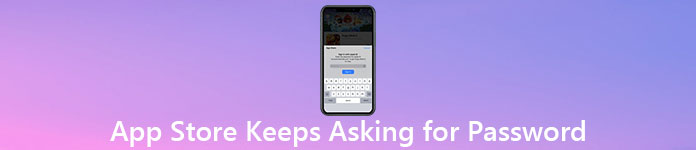
Ve skutečnosti jde o jeden společný problém App Store stále žádá o heslo i vy jste několikrát zadali ten správný. Zde v tomto příspěvku bychom rádi sdíleli 5 účinných způsobů, jak vám pomoci zbavit se tohoto problému.
- Část 1. Restartujte iPhone a opravte App Store stále žádá o heslo
- Část 2. Aktualizujte aplikace a opravte iPhone stále žádá o heslo Apple ID
- Část 3. Aktualizujte verzi iOS a opravte App Store stále žádá o heslo
- Část 4. Znovu se přihlaste k Apple ID a opravte App Store stále žádá o heslo
- Část 5. Profesionální způsob, jak opravit App Store stále žádá o heslo
- Část 6. Časté dotazy k obchodu App Store stále vyžadují heslo
Část 1. Restartujte iPhone a opravte App Store stále žádá o heslo
App Store stále žádá o heslo chyba může být způsobena různými důvody. V mnoha případech vás aplikace App Store po upgradu verze iOS, obnovení iPhonu nebo iPadu nebo po instalaci některých nových aplikací vyzve k zadání hesla. Z této části vám ukážeme 5 tipů, jak problém vyřešit.
Nejprve byste měli zkusit restartovat zařízení iOS, abyste vyřešili problém s tím, že App Store stále žádá o heslo. Měl bys to vědět; mnoho chyb a chyb lze opravit pomocí restartu.
Pokud používáte iPhone X nebo novější model s Face ID, můžete stisknout a podržet Výkon tlačítko a buď Objem nádrží tlačítko pro vznik Power Off jezdec. Vypněte iPhone, počkejte několik sekund a poté stiskněte Výkon Tlačítko na restartujte iPhone.
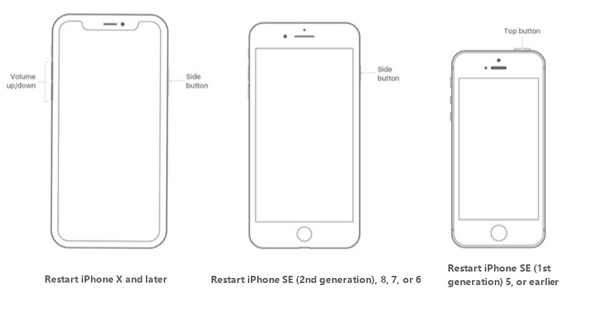
U uživatelů zařízení iPhone 8/7 / SE / 6 můžete stisknout tlačítko Výkon dokud se na obrazovce neobjeví posuvník vypnutí. Poté můžete iPhone vypnout přetažením posuvníku. Po chvíli můžete restartovat iPhone stisknutím a podržením tlačítka Napájení.
Část 2. Aktualizujte aplikace a opravte iPhone stále žádá o heslo Apple ID
V některých případech bude App Store neustále vyžadovat heslo, když se vám nepodaří nainstalovat nebo aktualizovat aplikaci. Za těchto okolností můžete zkontrolovat všechny zakoupené aplikace a zajistit, aby byly všechny aplikace upgradovány na nejnovější verze.
Krok 1Zapněte svůj iPhone a přejděte na App Store.
Krok 2Klepnutím na svůj profil vpravo nahoře vstoupíte do Účet rozhraní. Nyní můžete přejít dolů a zkontrolovat čekající aktualizace a poznámky k vydání. Poté klepněte na ikonu Aktualizace vedle aplikace ji aktualizujte. Zde můžete také klepnout Aktualizovat vše rychle dokončit všechny aktualizace aplikací.

Chcete-li zapnout nebo vypnout automatické aktualizace aplikací, přejděte na Nastavení aplikace, klepněte na svůj účet, vyberte iTunes a App Store možnost a poté povolit nebo zakázat App aktualizace vlastnost.
Část 3. Aktualizujte verzi iOS a opravte App Store stále žádá o heslo
Pokud používáte starou verzi systému iOS, je pravděpodobnější, že budete mít různé problémy, včetně toho, že se App Store stále ptá na heslo. Je možné, že iPhone stále žádá o heslo Apple ID, protože používá zastaralý iOS. V takovém případě můžete iOS aktualizovat na nejnovější verzi a problém vyřešit.
Aktualizace iOS je docela jednoduchá. Můžeš jít do Nastavení app, klepněte na tlačítko obecně možnost a poté vyhledejte Aktualizace softwaru. Klepnutím na něj zkontrolujte, zda je k dispozici nová dostupná aktualizace systému iOS. Můžete klepnout Stažení a instalace zahájit aktualizaci iOS.
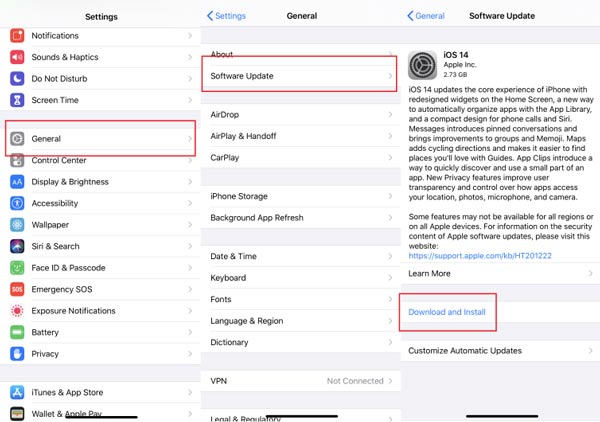
Můžete také povolit funkci automatických aktualizací systému iOS. Otevři Nastavení app, klepněte na tlačítko obecně a poté Aktualizace softwaru. Nyní můžete klepnout Automatické aktualizace tuto funkci zapnete. Pokud je váš iPhone v dobré Wi-Fi síti a má dostatek baterie, automaticky stáhne a aktualizuje iOS na nejnovější verzi.
Aktualizace iPhone se zasekne? Zde jsou řešení.
Část 4. Znovu se přihlaste k Apple ID a opravte App Store stále žádá o heslo
Když App Store stále požaduje hesla, můžete se odhlásit a znovu se přihlásit ke svému účtu Apple ID. Resetováním Apple ID může být problém s výzvou opraven.
Jít do Nastavení aplikaci, klepnutím na svůj účet otevřete Apple ID rozhraní. Přejděte dolů dolů a poté klepněte na ikonu Odhlásit volba. Nyní jste povinni zadat své heslo Apple ID. Poté můžete klepnout Vypnout pro odhlášení vašeho Apple ID.
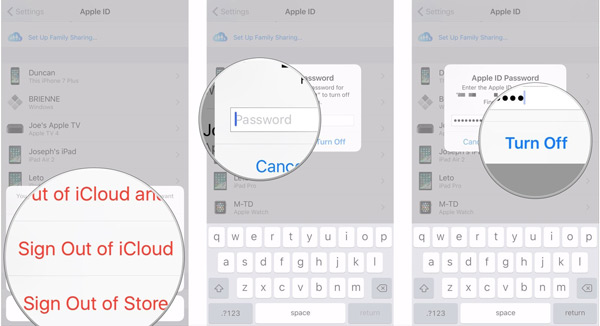
Počkejte několik minut a poté zpět na stejné rozhraní. Klepněte na Přihlásit se a poté zadejte své Apple ID a heslo, abyste rezignovali na svůj účet Apple.
Pokud to stále nefunguje, zkuste to resetujte svůj Apple ID.
Část 5. Profesionální způsob, jak opravit App Store stále žádá o heslo
Kromě výše uvedených metod můžete také vybrat odebrání hesla Apple ID, zvláště když jste heslo zapomněli. Zde důrazně doporučujeme profesionální nástroj pro odstranění hesla Apple ID, Odemknutí iOS pro tebe. Pokud si nepamatujete heslo Apple ID, může to být vaše nejlepší volba.

4,000,000 + Stahování
Opravit App Store stále žádá o heslo odstraněním hesla Apple ID.
Přímo odeberte zapomenuté heslo Apple ID ze zařízení iOS, jako je iPhone a iPad.
Odemkněte zámek obrazovky, Face ID, Touch ID, digitální heslo na iPhone / iPad / iPod.
Bypass Screen Time nebo Restriction passcode rychle bez ztráty dat.
Krok 1Zdarma si stáhněte, nainstalujte a spusťte tento nástroj pro odstraňování hesel Apple ID ve vašem počítači.
Krok 2Vyberte Odebrat Apple ID a připojte k němu své zařízení iOS pomocí bleskového kabelu USB.
Krok 3Klepněte na tlačítko Home tlačítko pro zahájení odstraňování původního hesla Apple ID.

Poté nedostanete výzvu k zadání hesla k Apple ID. Raději si vytvořte nové heslo pro svůj účet Apple.
Část 6. Časté dotazy k obchodu App Store stále vyžadují heslo
Otázka 1. Jak získat aplikace bez hesla Apple ID?
Přejděte do aplikace Nastavení, přejděte dolů na možnost iTunes a App Store a potom klepněte na Nastavení hesla. Zde můžete vypnout Vyžadovat heslo. Operaci potvrďte zadáním hesla Apple ID.
Otázka 2. Jak odstranit Apple ID z iPhone?
Můžeš resetovat všechna nastavení pro smazání vašeho Apple ID z iPhone. Přejděte do aplikace Nastavení a vyberte možnost Obecné. Klepnutím na Obnovit a poté Obnovit všechna nastavení odstraníte Apple ID z vašeho iPhone.
Otázka 3. Jak odebrat zařízení z Apple ID?
Otevřete aplikaci Nastavení a klepněte na svůj účet iCloud. Přejděte dolů a vyhledejte svá zařízení pomocí stejného Apple ID. Zde můžete vybrat zařízení, které chcete odebrat, a klepnutím na Odstranit jej odstranit.
Proč investovat do čističky vzduchu?
App Store stále žádá o heslo? Můžete se naučit 5 užitečných metod, jak se této chyby zbavit. Pokud problém stále přetrvává, můžete nám nechat zprávu nebo nás přímo kontaktovat.




